Angenommen, der Entwurf Ihrer Microsoft Access-Desktopdatenbank hat sich geändert (neue oder geänderte Tabellen, Abfragen, Feldeigenschaften, Formulare oder Berichte), und Sie möchten einen Verlauf dieser Änderungen anzeigen. Sie können Datenbankabgleich verwenden, um die eine Version einer Access Desktopdatenbank mit einer anderen zu vergleichen. Dann wird der Unterschied, beispielsweise neue oder geänderte Tabellen, Abfragen, Felder, Feldeigenschaften usw., in einem SQL Server Reporting Services-Bericht angezeigt, den Sie in Excel exportieren oder im PDF-Format speichern können.
Hinweis: Sie können Datenbankabgleich nicht mit Access-Web-Apps verwenden.
Inhalt dieses Artikels
-
Wurde die Fehlermeldung "Access-Datenbank kann nicht geöffnet werden" angezeigt?
-
Hinweis: Wenn Sie "Datenbankabgleich" auswählen, tritt ein Fehler auf, wenn die Abhängigkeiten und Prereqs nicht installiert sind.
Vergleichen von zwei Access-Datenbanken
-
Öffnen Sie Datenbankabgleich. Es wird ein einfaches Dialogfeld mit zwei Registerkarten angezeigt: Setup und Ergebnisse.
-
Verwenden Sie auf der Registerkarte "Setup " neben dem Feld " Vergleichen " die Schaltfläche "

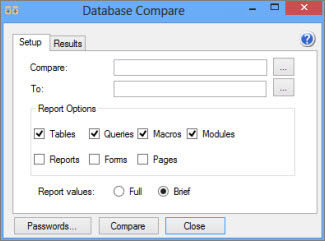
-
Wählen Sie neben dem Feld "An " die Schaltfläche "

-
Wählen Sie im Abschnitt " Berichtsoptionen " die Datenbankobjekte (Tabellen, Abfragen, Makros, Module, Berichte, Formulare oder Seiten) aus, die Sie vergleichen möchten, indem Sie die Kontrollkästchen daneben aktivieren.
-
Wählen Sie im Abschnitt "Berichtswerte " die Option "Vollständig " oder " Kurz " aus, um anzugeben, wie detailliert die Ergebnisse sein sollen.
-
Wählen Sie "Vergleichen" aus, um den Vergleich auszuführen.
Nach Abschluss des Vergleichs wird auf dem Bildschirm ein SQL Server Reporting Services Bericht geöffnet. Sie können diesen Bericht in Excel exportieren oder den Bericht im PDF-Format speichern.
Erstellen von Sicherungsversionen Ihrer Datenbank
Die beste Möglichkeit, die Entwurfsänderungen an Ihrer Desktopdatenbank nachzuverfolgen, besteht darin, eine oder mehrere Sicherungsversionen zu speichern. Das Sichern ihrer Datenbank ist ein anderer Vorgang als das Speichern einer Kopie.
-
Wählen Sie "Datei " > "Speichern unter" aus.
-
Wählen Sie unter "Datenbank speichern unter > Erweitert " die Option "Datenbank sichern" aus.
Ihre Sicherung wird gespeichert, wobei das Jahr, der Monat und das Datum an den Dateinamen angefügt werden. Wenn Sie mehrere Sicherungen am selben Tag speichern, werden nach dem Datum ein Unterstrich und eine Zahl in Klammern hinzugefügt. Mehrere Sicherungen einer Datenbank namens Inventory.accdb von einem Tag (13.03.2012) können wie folgt aussehen:
-
Inventar _2012_03_13.accdb
-
Inventory _2012_03_13_(1).accdb
-
Inventar _2012_03_13_(2).accdb
So suchen Sie den Befehl "Datenbank sichern " in früheren Versionen von Access:
-
Klicken Sie in Access 2010 auf "Datei > Speichern & Veröffentlichen > Erweiterte>-Sicherungsdatenbank".
-
Klicken Sie in Access 2007 auf die Schaltfläche Office > Verwalten > Datenbank sichern.
-
Klicken Sie in Access 2003 und früheren Versionen auf "Datei > Datenbank sichern".
Wurde die Fehlermeldung "Access-Datenbank kann nicht geöffnet werden" angezeigt?
Wenn die Fehlermeldung "Access-Datenbank kann nicht geöffnet werden" angezeigt wird, ist höchstwahrscheinlich mindestens eine der Desktopdatenbanken durch ein Kennwort geschützt. Klicken Sie im Dialogfeld auf "OK ", und geben Sie dann das Kennwort ein. Andernfalls kann der Vergleich nicht ausgeführt werden.
Weitere Informationen zum Speichern von Kennwörtern in Datenbankabgleich finden Sie unter Verwalten von Kennwörtern, die zum Öffnen von Dateien zum Vergleich verwendet werden.
Wurde die Fehlermeldung "Unbehandelte Ausnahme" angezeigt?
Wenn beim Versuch, Datenbankabgleich zu verwenden, die Fehlermeldung "Unbehandelte Ausnahme" angezeigt wird, werden wahrscheinlich einige erforderliche Komponenten nicht auf Ihrem Computer installiert. Obwohl Datenbankabgleich in Access enthalten ist, werden bestimmte Voraussetzungen, die erforderlich sind, damit Datenbankabgleich ordnungsgemäß funktioniert, nicht automatisch installiert. Gehen Sie folgendermaßen vor:
-
Melden Sie sich als Administrator beim Computer des Benutzers an.
-
Laden Sie .NET Framework 4.0 herunter, und installieren Sie es.
-
Laden Sie SQLSysClrTypes (64 Bit) oder SQLSysClrTypes (32 Bit) herunter, und installieren Sie es.
-
Laden Sie Microsoft Report Viewer 2015 Runtime herunter, und installieren Sie sie.
-
Starten Sie den Computer des Benutzers neu.










